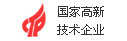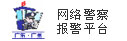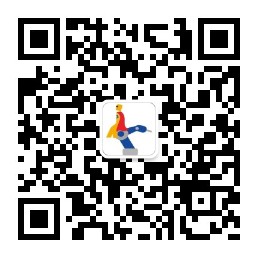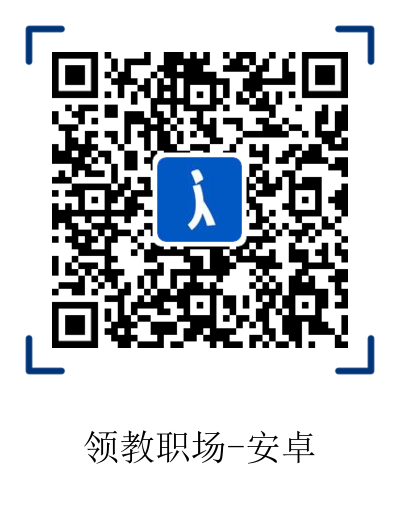如何使用三菱PLC编程软件的模拟器?且听东莞PLC培训专家给你讲解!
时间:2021-05-09 15:22
来源:
三菱PLC编程软件模拟器的使用方法是怎样的?下面就跟着东莞PLC培训专家来了解看看吧!
1. 第一步打开编程软件写一个简单程序,记得转换编译如图2- 15所示。

图2- 15
2. 第二步
单击菜单栏上的调试选择模拟开始/停止或者在快捷菜单栏中的模拟开始/停止 2种任意选择一种如错误!未找到引用源。图2- 16所示。
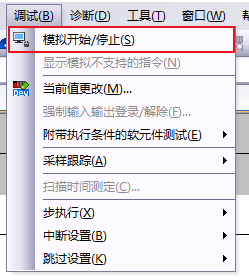

图2- 16
3. 第三步
等待自动下载完成——点击关闭如图2- 17所示。
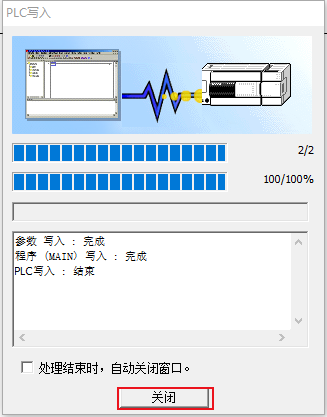
图2- 17
4. 第四步
这时会看到GX Simulator2窗口,如图,选择“RUN”或“STOP”选项可以启动或停止仿真,在GX Simulator2窗口中选择“RUN”如图2- 18所示。
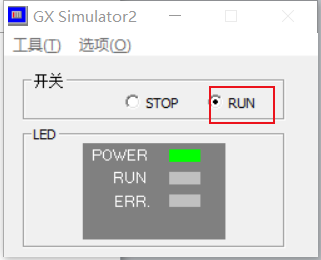
图2- 18
5. 第五步:在主窗口的“操作编辑区”中选择梯形图中软元件“X0”,单击鼠标右键,在右键菜单中选择“调试”-->“当前值更改”如图2- 19所示。
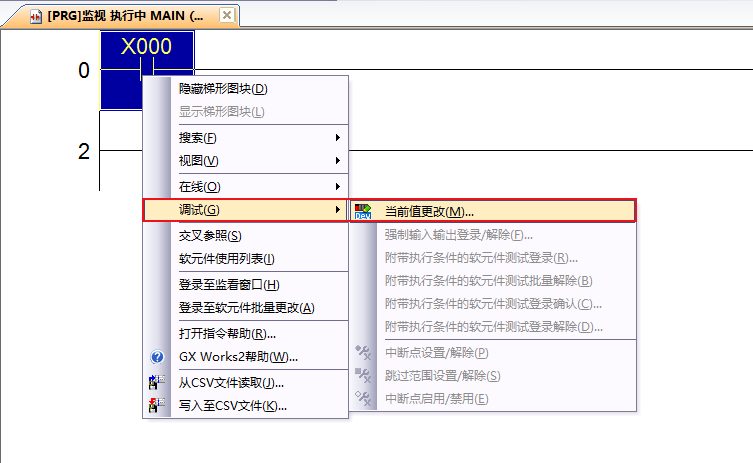
图2- 19
6. 第六步:在弹出的“当前值更改”窗口“on”按钮或者“OFF”对应控制X0开和关如图2- 20所示。
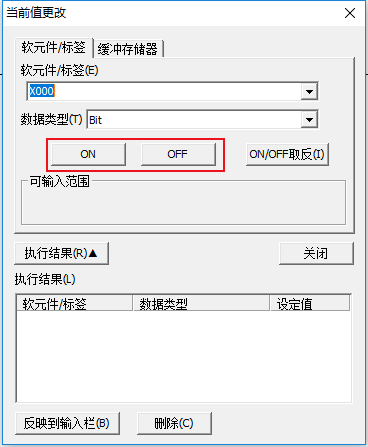
图2- 20
7. 第七步:操作显示区的变化状态对比如图2- 21所示。
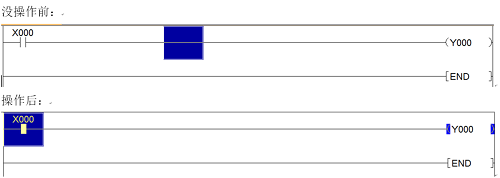
图2- 21

 粤公网安备 44190002001278
粤公网安备 44190002001278